Khắc phục lỗi Setup Failed 1935 khi cài đặt Office 2010 trên Windows 10 mới 06/2022
Trong quá trình sử dụng hoặc khi cài đặt Office 2010 chắc hẳn bạn sẽ gặp phải nhiều trục trặc, tình trạng lỗi khác nhau. Điều này ảnh hưởng nhiều đến công việc cũng như cuộc sống của bạn bởi lẽ Microsoft Office là phần mềm mà chúng ta đang sử dụng hầu như hàng ngày. Một trong số đó, không ít người dùng cũng đang loay hoay tìm cách khắc phục lỗi 1935 khi cài office 2010 sao cho hiệu quả?
Cùng Hoamitech.com tìm hiểu nguyên nhân gây ra tình trạng lỗi Setup failed 1935 khi cài đặt Office 2010. Xem hướng dẫn cách khắc khắc phục lỗi 1935 khi cài office 2010 hiệu quả tuyệt đối, mới 06/2022 trong bài viết dưới đây nhé!
Mục lục
Nguyên nhân dẫn đến lỗi 1935 khi cài Office 2010
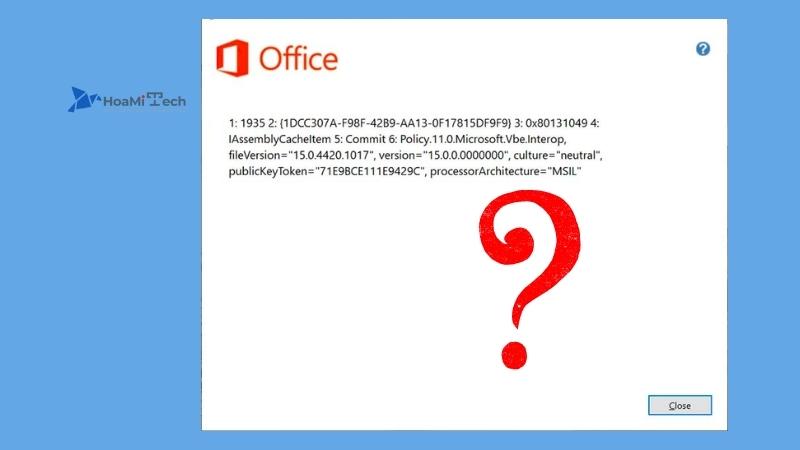
Lỗi 1935 xảy ra khi trên máy tính của bạn có một số thành phần hệ thống mà nhiều chương trình dựa vào để hoạt động trên Windows. Nếu bất kỳ thành phần nào trong số này bị trục trặc, bị thiếu hoặc đã lỗi thời thì rất có thể sẽ gây ra lỗi Setup Failed 1935.
Bạn có thể gặp phải lỗi này khi một số thành phần xung đột với chương trình trên máy tính. Nhưng Hoamitech sẽ nêu ra những nguyên nhân thường gặp:
- Lỗi 1935 thường xảy ra khi bạn gỡ bỏ phiên bản Office cũ để cài đặt một phiên bản mới hơn. Quá trình gỡ bỏ phiên bản Office cũ không triệt để nên xảy ra lỗi. Ví dụ bạn gỡ Office 2010 để nâng cấp cài đặt Office 2013 hoặc phiên bản khác.
- Do lỗi .NET Framework (Nguyên nhân ít khi mình gặp nên sẽ không đề cập)
Xem thêm:
Hướng dẫn cách khắc phục lỗi 1935 khi cài office 2010, 2013, 2016
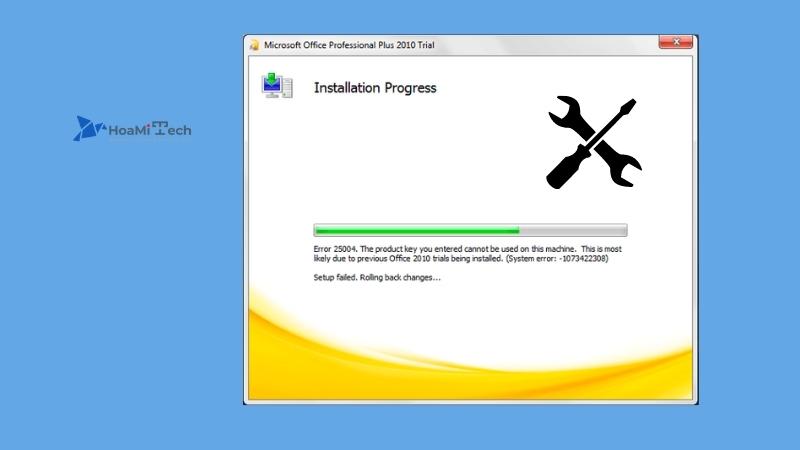
Khắc phục lỗi 1935 khi cài Office 2010, 2013 bằng cách xóa key AppModel
Để xử lý lỗi “Setup failed 1935” bạn chỉ cần xóa key AppModel trong Regedit.
Bước 1: Truy cập Regedit bằng cách nhấn Windows + R. Tại hộp thoại RUN gõ lệnh regedit.
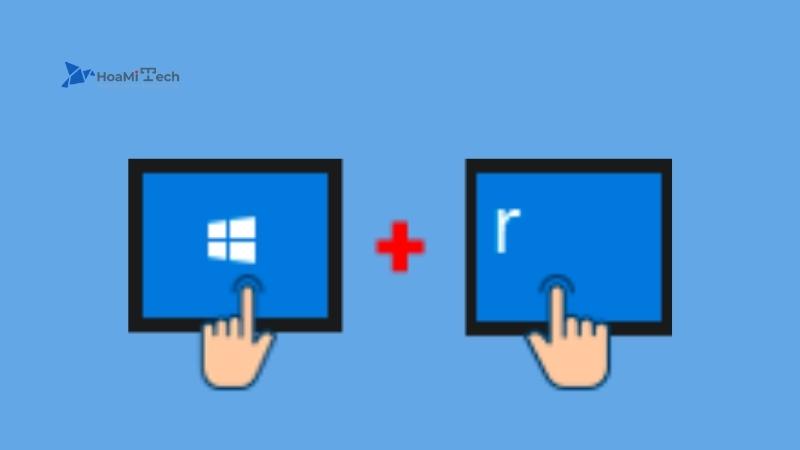
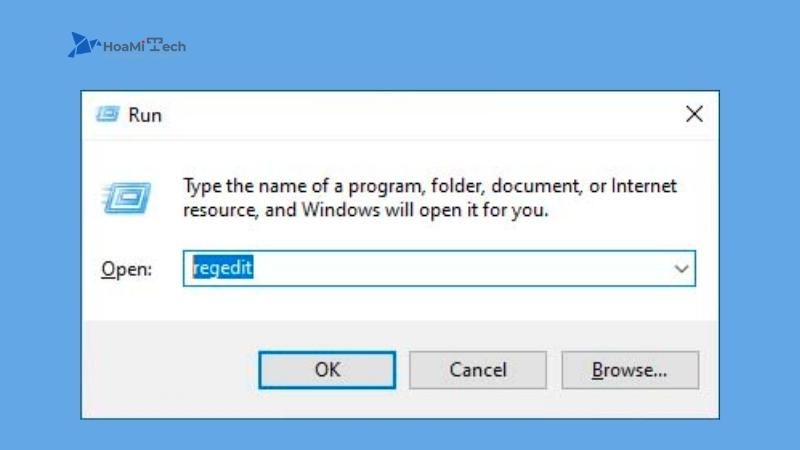
Bước 2: Truy cập Regedit theo đường dẫn HKEY_LOCAL_MACHINE\SOFTWARE\Microsoft và xóa key AppModel.
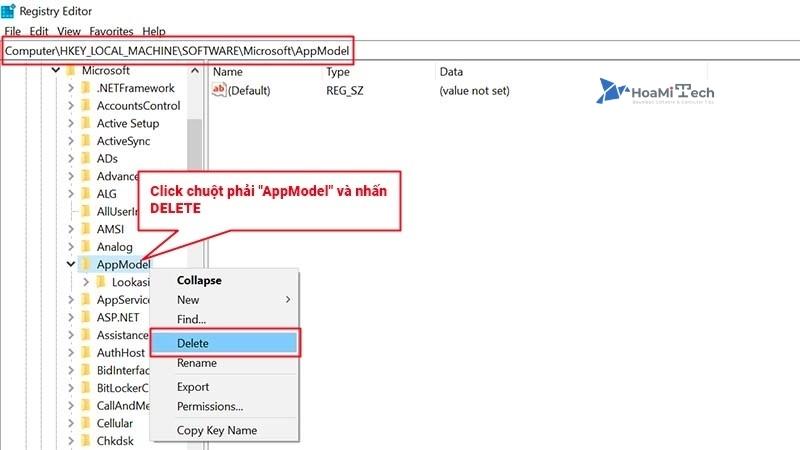
Sau đó khởi động lại máy tính để áp dụng thay đổi hệ thống. Tiếp theo bạn có thể cài đặt lại Office phiên bản mới mà không xảy ra lỗi “Setup failed 1935”.
Xem thêm:
Sửa chữa Microsoft .NET Framework
Nếu Microsoft .NET Framework của bạn bị hỏng hoặc hoạt động không tốt, bạn sẽ cần sửa chữa nó bằng ứng dụng và tính năng trong Pa-nen Điều khiển. Quy trình sửa chữa Microsoft .NET Framework giống nhau đối với Windows Vista và Windows 7.
- Bước 1: Nhấn tổ hợp phím Windows logo + R
- Bước 2: Nhập appwiz.cpl để mở Programs and features applet
- Bước 3: Tìm kiếm Microsoft .NET Framework và nhấn chọn nó.
- Bước 4: Nhấp chuột chọn Uninstall/ Change
- Bước 5: Nhấp chuột Continue để chạy sửa chữa với đặc quyền của quản trị viên
- Bước 6: Chọn Repair, sau đó bấm Chờ quá trình kết thúc. Thao tác này sẽ khởi chạy Trình hướng dẫn thiết lập. Trong trường hợp bạn có thêm phiên bản Microsoft .NET Framework, chúng tôi khuyên bạn nên sửa chữa tất cả chúng.
- Bước 7: Sau khi quá trình kết thúc, hãy nhấn vào Exit
- Bước 8: Sau đó bạn tiếp tục Cài đặt Microsoft Office 2010 bình thường.
Khắc phục lỗi 1935 khi cài Office 2010, 2013 bằng cách cài đặt Microsoft .NET Framework
Trong trường hợp không thể sửa chữa do chưa cài đặt Microsoft .NET Framework. Bạn cần tải xuống từ trang web của Microsoft và cài đặt trên máy tính của mình.
Sau khi thiết lập thành công xuất sắc Microsoft. NET Framework, bạn hoàn toàn có thể setup Microsoft Office 2007 / 2010. Quy trình thay thế sửa chữa Microsoft. NET Framework giống nhau so với Windows Vista và Windows 7 .
Bước 1: Tải xuống Microsoft .NET Framework từ trang Download của Microsoft bằng link dưới đây
>>>>> Tải Microsoft .NET Framework <<<<<
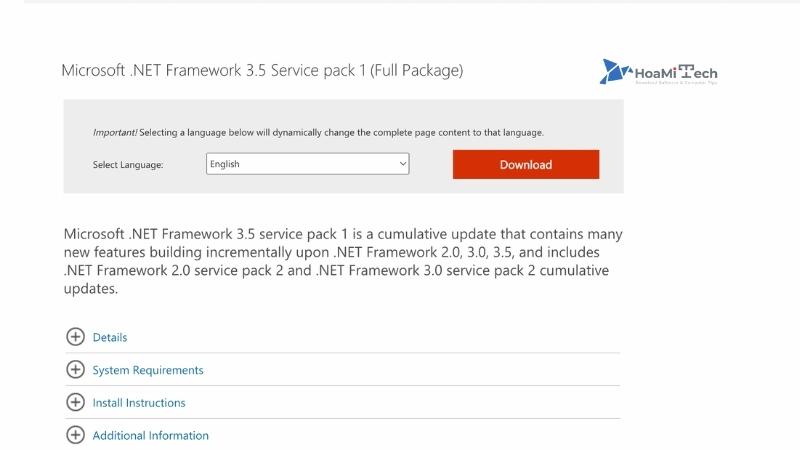
Bước 2: Chạy tập tin cài đặt cho Microsoft .NET Framework → Chọn Tôi đã đọc và CHẤP NHẬN các điều khoản của Thỏa thuận cấp phép → Bấm chọn Tải về
Bước 3: Nhấp vào Thoát sau khi bạn cài đặt Microsoft .NET Framework
Bước 5: Sau đó bạn tiếp tục Cài đặt Microsoft Office 2010 bình thường
Cài đặt Bộ phát triển phần mềm NET Framework 2.0 (SDK) (x64)
Bước 1: Tải xuống Bộ phát triển phần mềm NET Framework 2.0 (SDK) từ trung tâm Download của Microsoft tại đây:
>>>>> NET Framework 2.0 (SDK) <<<<<
Bước 2: Chạy tệp cài đặt cho Bộ phát triển phần mềm NET Framework 2.0 (SDK) x86 hoặc x64. Bạn cần chạy thiết lập bằng tài khoản có đặc quyền quản trị viên.
Bước 3: Nhấp chuột Next để tiếp tục cài đặt
Bước 4: Nhấp chuột I accept the terms of the License Agreement và sau đó nhấp vào Next
Bước 5: Nhấp chuột Next với tất cả các tùy chọn đã chọn
Bước 6: Nhấp chuột chọn Install
Xem thêm:
Lời kết
Bài viết trên đây, Hoamitech.com đã hướng dẫn các bạn cách hạn chế và Khắc phục lỗi 1935 khi cài Office 2010, 2013 hiệu quả mới 06/2022. Hy vọng những thông tin trong bài viết sẽ giúp bạn dễ dàng xử lý khi gặp phải tình trạng lỗi này.
Để cập nhật thêm nhiều thông tin về công nghệ, thủ thuật phần mềm hữu ích, hãy truy cập Hoamitech.com thường xuyên nhé! Đừng quên like & share nếu thấy bài viết này hữu ích để tạo thêm động lực cho chúng mình tiếp tục sáng tạo thêm nhiều kiến thức hay ho khác nhé!
Source: https://thevesta.vn
Category: Bản Tin





